Adobe Acrobat XI Pro怎样提取PDF内容?下面是小编介绍Adobe Acrobat XI Pro提取PDF中内容的步骤,有需要的小伙伴一起来下文看看吧,希望可以帮助到大家!
1.首先点击下载。
2.我们打开软件。点击软件上面的视图。
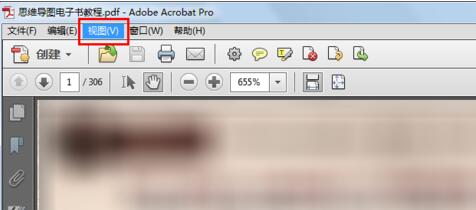
3.然后在出现的下拉菜单中,我们找到工具一项,然后在点击页面。
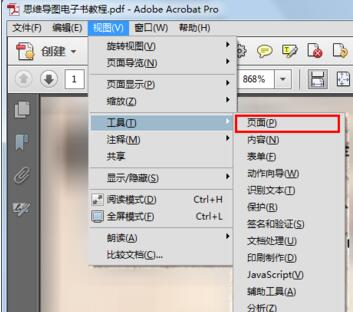
4.随后将会在软件右侧出现一排工具,我们点击里面的提取。
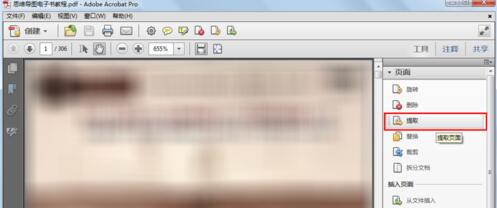
5.然后在弹出的页面提取窗口中我们设置想要提取的页面数,点击确定,然后选择存储路径即可导出。
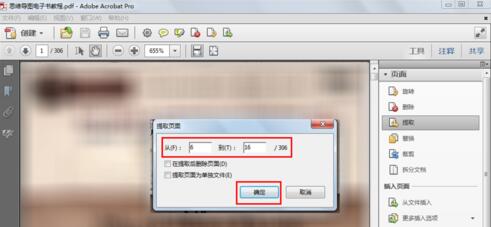
以上就是Adobe Acrobat XI Pro提取PDF中内容的详细步骤,都学会了吧。




